
Obsah:
- Autor John Day [email protected].
- Public 2024-01-30 08:22.
- Naposledy změněno 2025-06-01 06:08.

Připojte svůj Arduino Mega k aplikaci blynk pomocí štítu espp8266.
Krok 1: Potřebné materiály



1. ESP8266 štít - AliExpress.com produkt - ESP8266 sériový WIFI
2. Arduino UNO - produkt AliExpress.com - Arduino UNO R3
3. Arduino Mega - produkt AliExpress.com - Mega 2560 R3…
4. Breadboard - produkt AliExpress.com - sada pro prkénko
5. Propojovací vodiče - Produkt AliExpress.com - Dupont propojovací vodič
Krok 2: Konfigurace ESP - 1
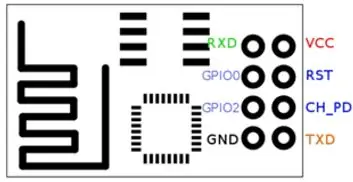
Chcete-li konfigurovat modul Wi-Fi ESP, musí být připojen k Arduino Uno, jak je uvedeno v tabulce. Přijímací pin a přenosový pin (RXD a TXD) se používají k výměně dat s mikrokontrolérem. Piny GP100 a GP102 není nutné připojovat.
Pin-out ESP a Arduino
RXD - RX (0)
TXD - TX (1)
GRD - GND
CH_PD - 5V
Krok 3: Konfigurace Esp - 2
Pro odeslání příkazu přímo na modul ESP je GND pin Arduina připojen k jeho resetovacímu pinu.
Jakmile je Arduino připojeno k ESP a Arduino připojeno k počítači, je třeba modul naprogramovat pomocí sériového monitoru Arduina pomocí AT příkazů. Aby bylo možné komunikovat se štítem, je přenosová rychlost nastavena na 115200, protože to je rychlost, kterou ESP komunikuje, a je vybráno nastavení „BOTH NL AND CR“.
AT- po odeslání se zobrazí zpráva OK. To znamená, že ESP funguje správně.
AT+CWJAP = „WIFI_NAME“, „WIFI_PASSWORD“- tento příkaz ESP připojí k routeru Wi-Fi.
Krok 4: Připojení k Arduino Mega
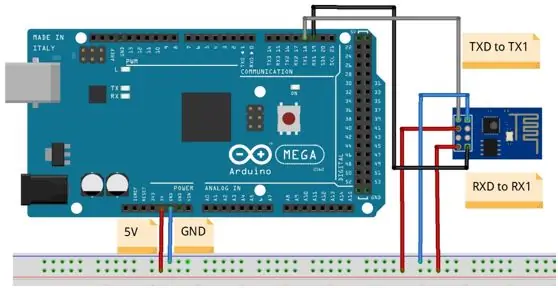
Po tomto kroku lze odstranit GND a RESET, které byly připojeny k UNO. Protože bude ESP používán s Arduino Mega, je třeba do Arduino Mega nahrát další sadu kódu a ESP musí být připojeno k Arduino Mega.
#define BLYNK_PRINT Sériové číslo
#include "ESP8266_Lib.h"
#include "BlynkSimpleShieldEsp8266.h"
char auth = "vstupní token blynk";
// Vaše pověření WiFi.
char ssid = "ssid";
char pass = "heslo";
#define EspSerial Serial1
// Vaše přenosová rychlost ESP8266:
#define ESP8266_BAUD 9600
WiFi ESP8266 (& EspSerial);
neplatné nastavení () {
// Konzola ladění
Serial.begin (9600);
zpoždění (10);
// Nastavte přenosovou rychlost ESP8266
EspSerial.begin (ESP8266_BAUD); zpoždění (10);
Blynk.begin (auth, wifi, ssid, pass); zpoždění (10);
}
Tato nastavení umožňují mikrokontroléru používat Wi-Fi síť ESP k připojení k aplikaci Blynk. Po nahrání programu je deska nastavena tak, aby odesílala a přijímala data do aplikace Blink a byla naprogramována prostřednictvím aplikace.
Doporučuje:
Použití WiFi AutoConnect s deskami ESP8266/ESP32: 3 kroky

Použití WiFi AutoConnect s deskami ESP8266/ESP32: Naučíme se používat knihovnu AutoConnect, která nám umožňuje připojit se a spravovat přístupové body WiFi pomocí smartphonu. Výše uvedené video vás provede celým procesem spolu s různými obrazovkami, které potřebujete přístup k informacím o
Použití kreslícího robota pro Arduino s hodinami výukových programů: 3 kroky

Použití kreslícího robota pro Arduino s výukovými hodinami Hour of Code: Vytvořil jsem kreslícího robota Arduino pro workshop, který pomůže dospívajícím dívkám zajímat se o témata STEM (viz https://www.instructables.com/id/Arduino-Drawing-Robot/ ). Robot byl navržen tak, aby používal programovací příkazy ve stylu želvy, jako je vpřed (vzdálenost
Použití hodinových modulů v reálném čase DS1307 a DS3231 s Arduino: 3 kroky

Použití hodinových modulů v reálném čase DS1307 a DS3231 s Arduinem: Stále dostáváme požadavky na to, jak používat moduly hodin reálného času DS1307 a DS3231 s Arduinem z různých zdrojů-toto je tedy první ze dvoudílného tutoriálu, jak je používat. Pro tento výukový program Arduino máme k dispozici dva moduly hodin v reálném čase
Použití Arduino Uno pro XYZ Umístění 6 robotických ramen DOF: 4 kroky

Použití Arduino Uno pro XYZ Umístění 6 DOF robotické paže: Tento projekt je o implementaci krátkého a relativně snadného skici Arduino, která poskytuje XYZ inverzní kinematické polohování. Postavil jsem 6 servo robotických ramen, ale když přišlo na hledání softwaru pro jeho spuštění, nebylo toho moc kromě cust
Hlasem ovládaný robot Arduino + WiFi kamera + chapadlo + APP a manuální použití a režim vyhýbání se překážkám (KureBas Ver 2.0): 4 kroky

Hlasem ovládaný robot Arduino + WiFi kamera + chapadlo + APP a manuální použití a režim vyhýbání se překážkám (KureBas Ver 2.0): KUREBAS V2.0 je zpětJe velmi působivý s novými funkcemi. Má chapadlo, Wifi kameru a novou aplikaci, která pro něj vyrobila
